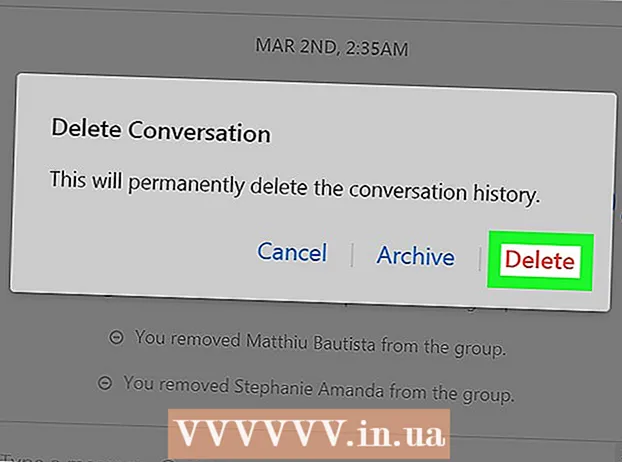May -Akda:
Ellen Moore
Petsa Ng Paglikha:
17 Enero 2021
I -Update Ang Petsa:
27 Hunyo 2024

Nilalaman
- Mga hakbang
- Paraan 1 ng 2: Sa isang computer
- Paraan 2 ng 2: Sa isang mobile device
- Mga Tip
- Mga babala
Ipapakita sa iyo ng artikulong ito kung paano baguhin ang iyong larawan sa profile sa YouTube. Tandaan na naka-link ang iyong YouTube account sa iyong Google account. Samakatuwid, kung babaguhin mo ang iyong larawan sa profile sa Google, magbabago rin ito sa YouTube. Maaari mong ma-access ang iyong Google account mula sa website ng YouTube.
Mga hakbang
Paraan 1 ng 2: Sa isang computer
 1 Pumunta sa pahina https://www.youtube.com/ sa isang web browser. Anumang web browser sa Windows o Mac OS X ang gagawa nito.
1 Pumunta sa pahina https://www.youtube.com/ sa isang web browser. Anumang web browser sa Windows o Mac OS X ang gagawa nito. - Kung hindi ka pa naka-sign in sa iyong YouTube account, i-click ang Mag-sign In sa kanang sulok sa itaas at ipasok ang email address at password na nauugnay sa iyong YouTube / Google account.
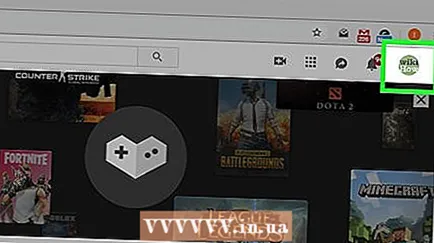 2 Mag-click sa iyong larawan sa profile. Ito ay isang pabilog na imahe sa kanang sulok sa itaas ng website ng YouTube. Magbubukas ang menu ng profile.
2 Mag-click sa iyong larawan sa profile. Ito ay isang pabilog na imahe sa kanang sulok sa itaas ng website ng YouTube. Magbubukas ang menu ng profile. - Kung hindi mo pa naitakda ang isang larawan sa profile, makakakita ka ng isang liham sa isang may kulay na background sa halip na isang larawan.
 3 Mag-click sa Mga setting o sa icon
3 Mag-click sa Mga setting o sa icon  . Ang pagpipilian ng Mga Setting ay nasa menu at namarkahan ng isang gear icon, o lumilitaw ito bilang isang icon na gear sa ilalim ng pangalan ng account. Depende ito sa aling pahina na binuksan mo ang menu ng profile.
. Ang pagpipilian ng Mga Setting ay nasa menu at namarkahan ng isang gear icon, o lumilitaw ito bilang isang icon na gear sa ilalim ng pangalan ng account. Depende ito sa aling pahina na binuksan mo ang menu ng profile. 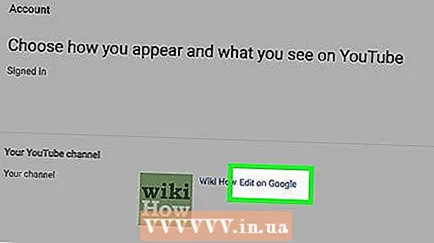 4 Mag-click sa I-edit sa google. Ang link na ito ay matatagpuan sa tabi ng iyong account account at larawan sa profile sa pahina ng mga setting. Dadalhin ka sa pahina ng Tungkol sa Akin ng iyong Google account.
4 Mag-click sa I-edit sa google. Ang link na ito ay matatagpuan sa tabi ng iyong account account at larawan sa profile sa pahina ng mga setting. Dadalhin ka sa pahina ng Tungkol sa Akin ng iyong Google account.  5 I-click ang icon
5 I-click ang icon  . Ang iyong larawan sa profile ay ang pabilog na larawan sa gitna ng iyong Tungkol sa Akin na pahina. Sa larawang ito, makakakita ka ng isang icon na hugis-kamera. Ang window ng Select Photo pop-up ay magbubukas.
. Ang iyong larawan sa profile ay ang pabilog na larawan sa gitna ng iyong Tungkol sa Akin na pahina. Sa larawang ito, makakakita ka ng isang icon na hugis-kamera. Ang window ng Select Photo pop-up ay magbubukas. 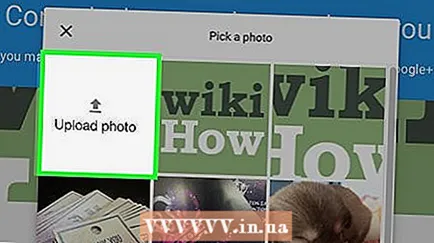 6 Mag-click sa larawan o mag-click sa Mag-upload ng larawan. Kung mayroon kang mga larawan na na-upload sa Google Photos o Google Drive, pumili ng isa sa mga ito bilang iyong larawan sa profile. Upang mag-upload ng isang bagong imahe, i-click ang I-upload ang Larawan.
6 Mag-click sa larawan o mag-click sa Mag-upload ng larawan. Kung mayroon kang mga larawan na na-upload sa Google Photos o Google Drive, pumili ng isa sa mga ito bilang iyong larawan sa profile. Upang mag-upload ng isang bagong imahe, i-click ang I-upload ang Larawan. 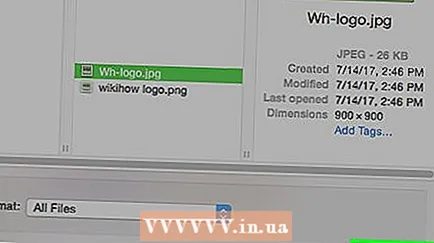 7 Mag-click sa larawan at mag-click sa Buksan. Kung na-click mo ang I-upload ang Larawan, magbubukas ang file browser, hanapin ang larawan na gusto mo, mag-click dito, at pagkatapos ay i-click ang Buksan sa kanang sulok sa ibaba ng file browser. Ang na-upload na larawan ay ipapakita sa isang pop-up window.
7 Mag-click sa larawan at mag-click sa Buksan. Kung na-click mo ang I-upload ang Larawan, magbubukas ang file browser, hanapin ang larawan na gusto mo, mag-click dito, at pagkatapos ay i-click ang Buksan sa kanang sulok sa ibaba ng file browser. Ang na-upload na larawan ay ipapakita sa isang pop-up window.  8 Mag-click sa Handa na. Ito ay isang pindutan sa kanang sulok sa itaas ng window ng Piliin ang pop-up window. Itatakda ang na-upload na larawan bilang iyong larawan sa profile para sa lahat ng mga produkto ng Google, kabilang ang YouTube.
8 Mag-click sa Handa na. Ito ay isang pindutan sa kanang sulok sa itaas ng window ng Piliin ang pop-up window. Itatakda ang na-upload na larawan bilang iyong larawan sa profile para sa lahat ng mga produkto ng Google, kabilang ang YouTube.
Paraan 2 ng 2: Sa isang mobile device
 1 Ilunsad ang YouTube app. Mag-click sa icon sa anyo ng isang puting tatsulok sa isang pulang background; ang icon na ito ay karaniwang matatagpuan sa home screen.
1 Ilunsad ang YouTube app. Mag-click sa icon sa anyo ng isang puting tatsulok sa isang pulang background; ang icon na ito ay karaniwang matatagpuan sa home screen.  2 I-tap ang iyong larawan sa profile. Ang larawan sa profile ay ang pabilog na larawan sa kanang sulok sa itaas ng YouTube app. Magbubukas ang menu ng account.
2 I-tap ang iyong larawan sa profile. Ang larawan sa profile ay ang pabilog na larawan sa kanang sulok sa itaas ng YouTube app. Magbubukas ang menu ng account. 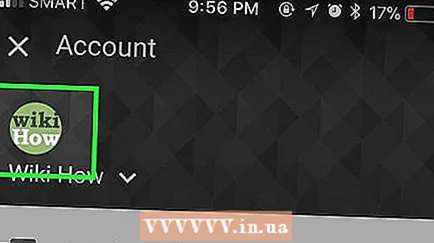 3 Mag-click muli sa iyong larawan sa profile. Ito ay isang pabilog na imahe sa itaas na kaliwang bahagi ng menu ng account.
3 Mag-click muli sa iyong larawan sa profile. Ito ay isang pabilog na imahe sa itaas na kaliwang bahagi ng menu ng account.  4 Mag-click sa
4 Mag-click sa  . Ang icon na hugis gear na ito ay nasa kanan ng iyong pangalan ng account sa tuktok ng pahina.
. Ang icon na hugis gear na ito ay nasa kanan ng iyong pangalan ng account sa tuktok ng pahina.  5 Mag-click sa
5 Mag-click sa  sa iyong profile. Ang window ng Select Photo pop-up ay magbubukas.
sa iyong profile. Ang window ng Select Photo pop-up ay magbubukas. 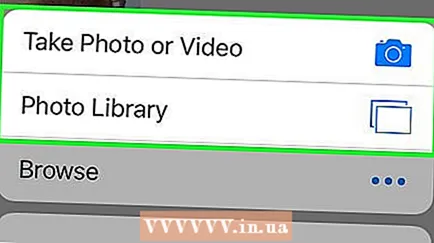 6 Tapikin Upang makagawa ng isang larawan o Pumili ng larawan. Gamitin ang camera ng iyong aparato upang kumuha ng bagong larawan, o mag-download ng isang imahe mula sa memorya ng iyong aparato. Sundin ang mga hakbang sa ibaba upang kumuha ng litrato o pumili ng isang imahe.
6 Tapikin Upang makagawa ng isang larawan o Pumili ng larawan. Gamitin ang camera ng iyong aparato upang kumuha ng bagong larawan, o mag-download ng isang imahe mula sa memorya ng iyong aparato. Sundin ang mga hakbang sa ibaba upang kumuha ng litrato o pumili ng isang imahe. - Sa kaso ng pagpipiliang "Kumuha ng Larawan":
- I-click ang "Kumuha ng Larawan".
- Kumuha ng larawan gamit ang camera ng iyong aparato (maaaring kailanganin mong i-click ang Payagan na bigyan ang YouTube ng access sa camera).
- Mag-click sa OK o Gumamit ng Larawan.
- I-drag ang larawan upang lumitaw ito sa loob ng parisukat.
- I-click ang "I-save" o "Gumamit ng Larawan"
- Sa kaso ng pagpipiliang "Pumili ng larawan":
- I-click ang Piliin ang Larawan.
- Mag-click sa isang larawan upang mapili ito.
- I-drag ang larawan upang lumitaw ito sa loob ng parisukat.
- I-click ang "I-save" o "Gumamit ng Larawan"
- Sa kaso ng pagpipiliang "Kumuha ng Larawan":
Mga Tip
- Ang minimum na laki para sa isang larawan sa profile sa YouTube ay 250 x 250 pixel.
Mga babala
- Ang malaking hugis-parihaba na imahe ay ang iyong YouTube cover. Upang baguhin ang takip, mag-click dito, ngunit hindi ito lilitaw sa tabi ng iyong mga komento.
- Kapag lumikha ka ng isang bagong channel sa YouTube, sumasang-ayon ka sa mga patakaran ng Google. Halimbawa, sumasang-ayon ka na huwag ibahagi ang iyong impormasyon sa pag-login sa mga third party at sumunod sa mga paghihigpit sa pagbabago ng pangalan at pangalan ng channel.